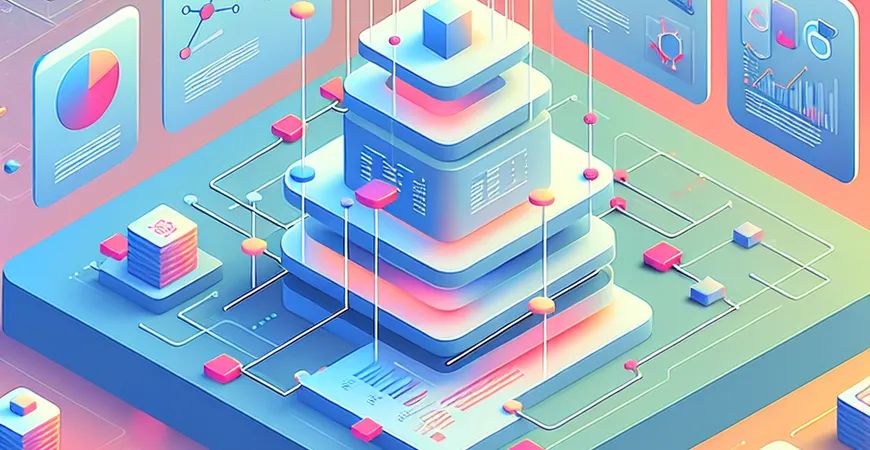
一、引言:为什么选择FineReport进行报表制作
在现代数据驱动的商业环境中,报表制作是企业数据管理和决策支持的关键环节。FineReport作为中国报表软件的领导品牌,以其强大的功能和简便的操作,成为众多企业的首选工具。本篇文章将详细介绍如何使用FineReport制作报表,帮助您充分发挥数据的价值。
二、准备工作:安装和初步配置
在开始报表制作之前,首先需要完成FineReport的安装和初步配置工作。以下是具体步骤:
1. 下载和安装FineReport
要制作报表,首先需要下载并安装FineReport。访问公司官网,下载适用于您操作系统的安装包。完成下载后,按照安装向导进行安装,整个过程十分简便。
2. 配置数据源
安装完成后,启动FineReport并配置数据源。数据源可以是各种数据库,如MySQL、SQL Server等。您需要根据企业实际情况,选择合适的数据源并配置连接。
- 打开FineReport客户端
- 进入“数据源管理”界面
- 选择并配置数据库连接
- 测试连接,确保配置成功
三、报表设计:从基础到高级
报表设计是FineReport的核心功能之一。以下将介绍如何从简单的报表设计逐步进阶到高级报表设计。
1. 基础报表设计
基础报表设计主要包括表格的创建和数据的绑定。用户只需通过简单的拖拽操作,就可以完成这些步骤。
- 创建新报表模板
- 从数据源选择所需数据字段
- 拖拽数据字段到报表模板中
- 配置表格样式和格式
2. 高级报表设计
高级报表设计涉及复杂的数据处理和展示需求,如参数查询报表、填报报表和管理驾驶舱等。
- 使用参数查询功能,实现动态数据筛选
- 设计填报报表,支持数据的双向交互
- 创建管理驾驶舱,综合展示多个指标和数据分析结果
四、报表发布:实现多样化展示
制作完成的报表需要发布到企业内部或者外部用户进行使用。FineReport支持多种发布方式,满足不同需求。
1. Web发布
FineReport支持将报表发布到Web端,用户可以通过浏览器访问和查看报表。只需简单配置,即可实现报表的在线展示。
- 选择“发布”选项
- 配置发布路径和权限
- 生成发布链接
2. 移动端发布
随着移动办公的普及,FineReport也支持将报表发布到移动端,用户可以在手机或平板上方便地查看和操作报表。
- 下载并安装移动端应用
- 配置移动端连接
- 同步报表数据
五、报表管理:高效维护与更新
报表的制作和发布只是开始,日常的维护和更新工作同样重要。FineReport提供了丰富的管理功能,帮助管理员高效地进行报表维护。
1. 权限管理
FineReport支持详细的权限管理,管理员可以根据不同角色分配不同的报表查看和操作权限,确保数据的安全性和私密性。
- 创建用户角色
- 分配报表权限
- 监控权限使用情况
2. 定时调度
为了确保报表数据的实时性和准确性,FineReport支持定时调度功能,可以根据预设的时间自动更新报表数据。
- 设置定时任务
- 配置更新频率
- 监控调度执行情况
总结:让数据真正发挥价值
通过以上步骤,您已经了解了如何使用FineReport制作和管理报表。从基础的报表设计,到高级的参数查询和填报报表,再到多样化的发布和高效的管理,FineReport提供了全面的解决方案,帮助企业充分利用数据,提升决策效率。FineReport不仅简化了报表制作过程,更为企业的数据管理和分析提供了强大的支持。 如果您还没有体验过FineReport,不妨现在就下载试用,亲身感受它的强大功能和便捷操作。 FineReport免费下载试用 总之,FineReport作为一款专业的企业级报表工具,能够帮助企业高效完成报表制作和管理工作,真正实现数据的价值。通过本文的介绍,希望您能够更好地理解和应用FineReport,提升企业的数据管理和决策能力。
本文相关FAQs
如何使用 FineReport 制作报表?
制作报表是企业数字化建设的重要一环,FineReport(以下简称FR)作为一款专业的数据报表工具,可以帮助企业高效地制作各种类型的报表。以下是使用FR制作报表的详细步骤:
- 安装与启动:首先,您需要下载并安装FR客户端。安装完成后,启动FR并进行初始配置。
- 连接数据源:在FR中,首先需要连接到您的数据源。点击“数据”选项卡,选择“添加数据连接”,根据提示输入数据库的连接信息。
- 创建数据集:连接到数据源后,您可以通过SQL查询或选择表格来创建数据集。点击“新建数据集”,选择相应的数据连接,编写SQL查询语句或选择表格字段。
- 设计报表模板:在“设计器”界面,您可以通过拖拽控件来设计报表模板。将数据集中的字段拖拽到报表中,设置表格和图表的样式和格式。
- 预览与发布:设计完成后,可以点击“预览”按钮查看报表效果。确认无误后,点击“发布”将报表发布到Web端,供其他用户访问。
通过以上步骤,您就可以使用FR制作出专业的报表。更多详情请参阅FineReport免费下载试用。
FineReport 的主要功能有哪些?
FineReport作为一款专业的数据报表工具,提供了丰富的功能,帮助企业高效地进行数据分析和报表制作。以下是FR的主要功能:
- 多样的数据连接:支持连接多种数据源,包括MySQL、SQL Server、Oracle等常见数据库。
- 灵活的数据集创建:通过SQL查询或选择表格字段创建数据集,满足不同数据分析需求。
- 丰富的报表控件:提供多种报表控件,如表格、图表、仪表盘等,帮助用户灵活设计报表。
- 强大的数据处理能力:支持数据过滤、排序、聚合等操作,方便用户进行复杂的数据处理。
- 报表发布与分享:支持将报表发布到Web端,方便企业内部或外部用户访问。
FR的这些功能使其成为企业数字化建设的重要工具,帮助企业更好地进行数据分析和决策。
如何优化 FineReport 中的报表性能?
在使用FR制作报表时,报表的性能优化是一个重要的考虑因素。以下是几种优化报表性能的方法:
- 优化数据查询:尽量使用高效的SQL查询,避免不必要的全表扫描和复杂的子查询。
- 合理使用缓存:对于频繁访问的数据,可以使用FR的缓存功能,减少数据库的访问次数。
- 分页显示数据:对于数据量较大的报表,可以使用分页功能,避免一次性加载大量数据导致性能下降。
- 减少报表控件数量:尽量减少报表中的控件数量,避免过多的图表和表格导致渲染时间过长。
- 定期维护数据源:定期对数据源进行维护,优化索引和表结构,提高数据查询效率。
通过以上方法,您可以有效地优化FR中的报表性能,提高报表的加载和响应速度。
如何在 FineReport 中设计自定义图表?
FR提供了多种图表控件,用户可以通过这些控件设计自定义图表。以下是设计自定义图表的步骤:
- 选择图表控件:在“设计器”界面,选择“图表”控件,并将其拖拽到报表模板中。
- 绑定数据集:选中图表控件,点击“数据”选项卡,选择需要绑定的数据集,设置图表的维度和度量。
- 设置图表样式:点击“样式”选项卡,设置图表的样式和格式,包括颜色、字体、坐标轴等。
- 添加交互功能:通过设置图表的交互属性,可以实现图表的联动和动态更新功能。
- 预览与发布:设计完成后,点击“预览”按钮查看图表效果,确认无误后发布到Web端。
通过以上步骤,您可以在FR中设计出符合需求的自定义图表,满足企业的各种数据可视化需求。
如何在 FineReport 中实现数据联动?
数据联动是指在报表中实现多个图表或控件之间的联动,用户可以通过一个控件的操作动态更新其他控件的数据。以下是在FR中实现数据联动的步骤:
- 设置参数:首先,需要在报表中设置参数。点击“参数”选项卡,添加新的参数,设置参数的初始值和控件类型。
- 绑定参数:在图表或控件的“数据”选项卡中,将设置的参数与相应的数据集字段绑定。
- 设置联动属性:选中触发联动的控件,点击“交互”选项卡,设置联动属性,如“单击事件”或“值变化事件”,并选择需要联动的目标控件。
- 测试联动效果:设计完成后,点击“预览”按钮进行测试,查看数据联动效果是否符合预期。
- 发布报表:确认无误后,将报表发布到Web端,供用户使用。
通过以上步骤,您可以在FR中实现数据联动功能,提升报表的交互性和用户体验。
更多关于FineReport的功能和应用,请访问FineReport免费下载试用。
本文内容通过AI工具匹配关键字智能整合而成,仅供参考,帆软不对内容的真实、准确或完整作任何形式的承诺。具体产品功能请以帆软官方帮助文档为准,或联系您的对接销售进行咨询。如有其他问题,您可以通过联系blog@fanruan.com进行反馈,帆软收到您的反馈后将及时答复和处理。

























